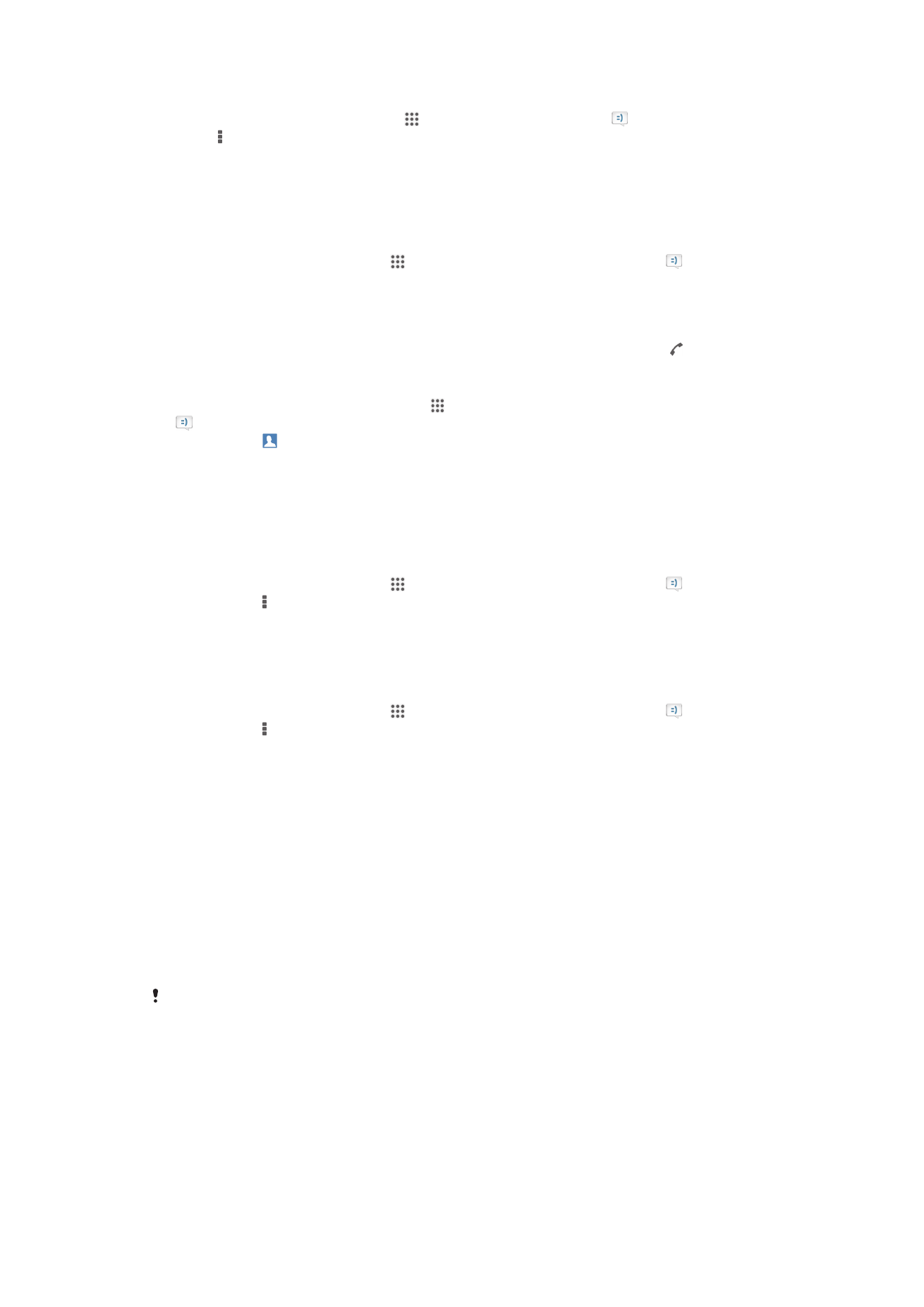
Direktemeldinger og video-chat
Du kan bruke Googles Hangouts™-appen for direktemeldinger og video-chat på
enheten for å chatte med venner som også bruker appen på datamaskiner, Android™-
enheter og andre enheter. Du kan starte video-chat med flere venner direkte fra en
samtale, og du kan sende meldinger til venner selv om de er frakoblet. Du kan også
enkelt vise og dele bilder.
Før du begynner å bruke Hangouts™, må du sørge for at du har en Internett-tilkobling
som fungerer og en Google™-konto. Gå til http://support.google.com/hangouts, og
klikk på lenken "Hangouts on your Android" for å få mer detaljert informasjon om
hvordan nettleseren brukes.
Videosamtalefunksjonen fungerer bare på enheter med frontkamera.
50
Dette er en Internett-versjon av denne publikasjonen. © Skriv ut bare til eget bruk.
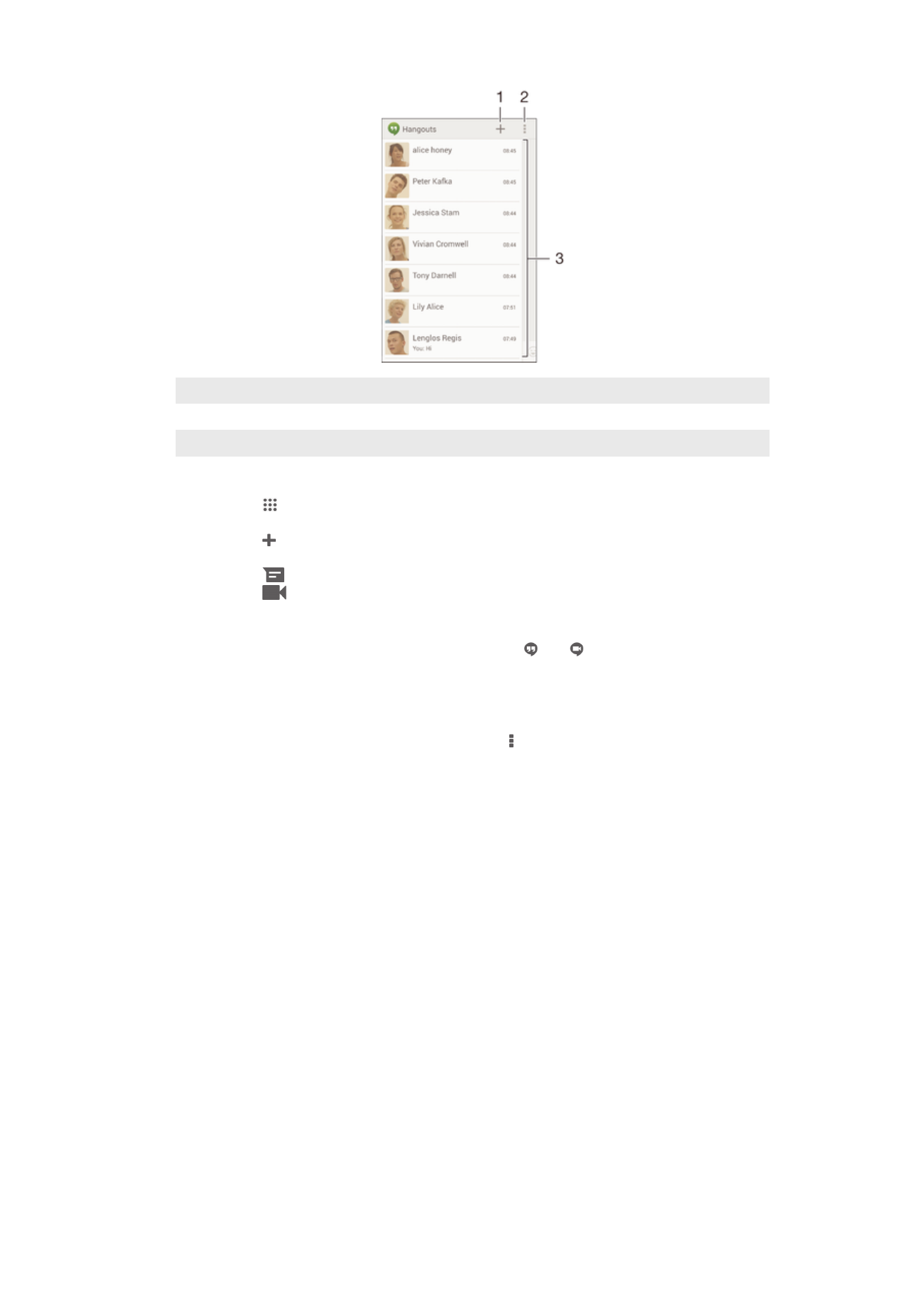
1
Start en ny chat eller et nytt videoanrop
2
Alternativer
3
Liste over kontakter
Slik starter du en direktemelding eller en videosamtale.
1
Ta hurtig på i Startskjerm.
2
Finn og ta hurtig på Hangouts.
3
Ta hurtig på , tast deretter inn kontaktnavn, e-postadresse eller kretsnavn, og
velg den aktuelle oppføringen fra forslagslisten.
4
Ta hurtig på
for å starte en økt med direkte melding.
5
Ta hurtig på
for å starte en videosamtale.
Slik svarer du på en chat-melding eller bli med i en videosamtale
1
Når noen tar kontakt med deg på Hangouts, vises eller på statuslinjen.
2
Dra statuslinjen nedover, og ta deretter hurtig på meldingen eller videosamtalen
for å starte chatten.
Slik finner du mer informasjon om Hangouts™
•
Når Hangouts™-appen er åpen, tar du hurtig på , og deretter tar du hurtig på
Hjelp
.
51
Dette er en Internett-versjon av denne publikasjonen. © Skriv ut bare til eget bruk.